Cómo puedo crear y utilizar cuadros de texto en Microsoft Publisher
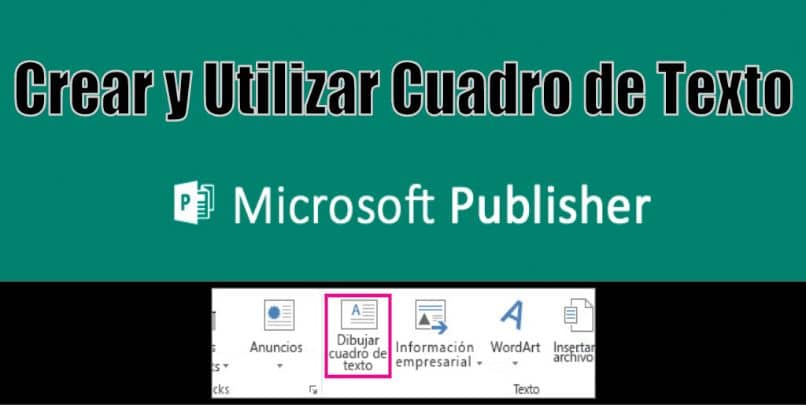
La edición documental abarca muchos temas, gracias a esta es posible realizar alteraciones en documentos. Todo con el fin de permitirnos crear y diseñar cualquier tipo de archivo de presentación que queramos realizar.
Esto es muy útil, sobre todo si trabajamos con documentación digital, lo que hoy en día es muy habitual, al vivir en un mundo interconectado el tráfico de información es abundante. De esta manera es necesario tener a nuestra disposición las herramientas adecuadas que nos permitan desenvolvernos en esta área.
Si no somos expertos y nos estamos iniciando en el tema de la edición documental, Microsoft Publisher es el programa adecuado para hacerlo, ya que permite agregar letra capital a los párrafos de un texto, agregar formas, hacer un logotipo, crear una publicación para imprimir en formato libro, etc.
¿Cómo puedo crear y utilizar cuadros de texto en Microsoft Publisher?
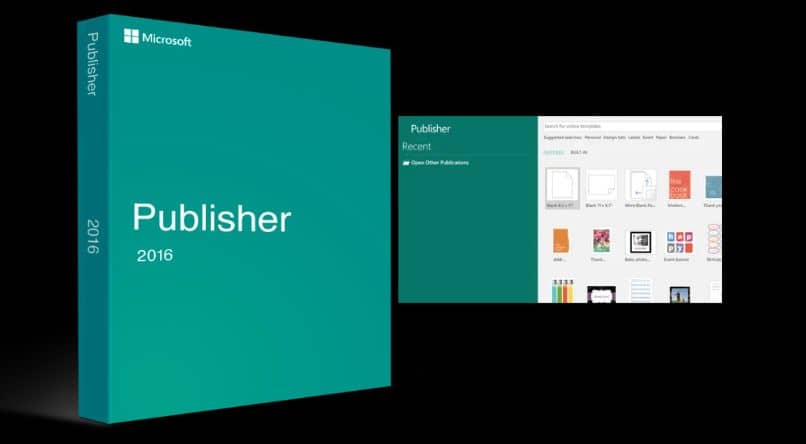
Publisher es un programa con el que podemos realizar diferentes tipos de trabajos de documentación. Así como también poder editarlos para luego compartirlos, de una manera sencilla. Posee una interfaz simple muy similar al programa Microsoft Word.
Con esta aplicación disponemos de herramientas fundamentales para la edición, también podemos realizar desde simples documentos de texto hasta formularios de negocios. Si nos estamos iniciando en este tema, sin duda alguna Microsoft Publisher es el programa ideal.
Los cuadros de texto son herramientas que se utilizan en este programa para agregar texto a nuestros trabajos. En este artículo aprenderemos de una forma sencilla los pasos que se deben seguir para crear y utilizar cuadros de texto.
Pasos para crear cuadros de texto en Microsoft Publisher
Para agregar un texto en Publisher es necesario agregar cuadros de texto, estos nos permiten insertar información en la ubicación que queramos. También es posible después editarlos a nuestro gusto.
El primer paso que debemos hacer es abrir el programa Microsoft Publisher. Si empezamos a escribir en una hoja en blanco o pegamos alguna información automáticamente se abrirá un cuadro de texto del tamaño de la hoja. Para crearlo debemos hacer lo siguiente:
Para crear el cuadro de texto seleccionamos la opción Insertar, ubicada en la parte superior de la pantalla. Se desplegara una pestaña con varias opciones y hacemos clic en Dibujar cuadro de texto.
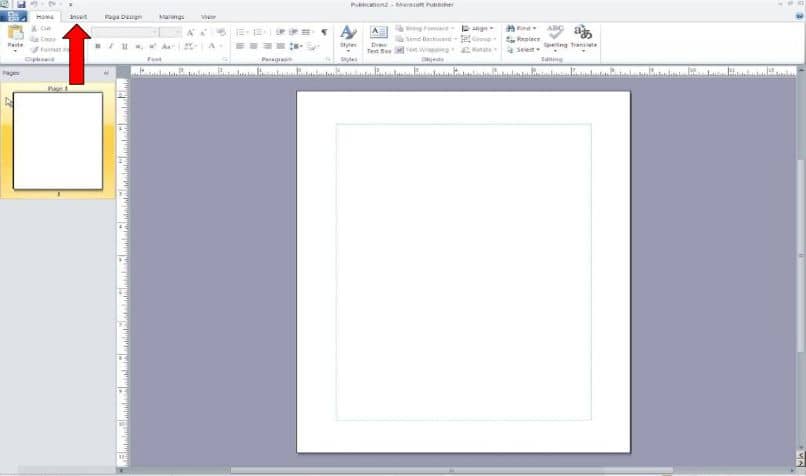
Ahora llevamos el cursor hasta la hoja y hacemos clic donde queremos que nuestro cuadro de texto inicie. Presionamos el clic derecho y sin soltar arrastramos hasta donde queramos, luego soltamos, de esta manera indicamos el alto y el ancho de nuestro cuadro.
Una vez creado solo con hacer clic dentro del cuadro podemos empezar a escribir, en los bordes de la hoja hay unas barras de distancia. Dentro de estos hay unos indicadores que indican el tamaño de nuestro cuadro.
Si queremos cambiar el tamaño del cuadro de texto solo con mover estos indicadores será posible modificarlo. También si ubicamos el cursor en la parte superior del cuadro nos saldrá una flecha circular, con esta podemos girar el cuadro haciendo clic y moviéndonos.
Cómo modificar un cuadro de texto en Microsoft Publisher
Desde el momento que insertamos un cuadro de texto nos saldrán dos opciones nuevas, ubicadas en la parte superior de la pantalla. Estas son: Herramientas de dibujo y herramientas de cuadro de texto.
Con la opción Herramientas de dibujo podemos cambiar la forma del cuadro de texto. Por ejemplo podemos cambiar el color de fondo, desde la opción Relleno de forma. La siguiente opción es Contorno de forma con esta podemos cambiar el color y el estilo externo.
Después encontramos la opción Efectos de forma, desde acá podemos agregar sombras, iluminado, reflexión y muchas cosas más. También podemos configurar a nuestro gusto cada una de estas opciones.
Con la opción Herramientas de dibujo tenemos muchas configuraciones, como cambiar la forma de nuestro cuadro. Así mismo encontrar estilos de forma que vienen ya diseñados por el programa.
Por otra parte, tenemos la opción Herramientas de cuadro de texto desde esta podemos configurar el contenido de nuestro cuadro. Por ejemplo podemos cambiar el estilo de la letra así como el tamaño y el color.
Asimismo, contamos con muchas otras funciones, que pueden ser muy útiles para nosotros, como controlar las sangrías, los subrayados, agregar viñetas solo por nombrar algunas de ellas. Y listo, ya hemos creado un cuadro de texto usando Publisher.